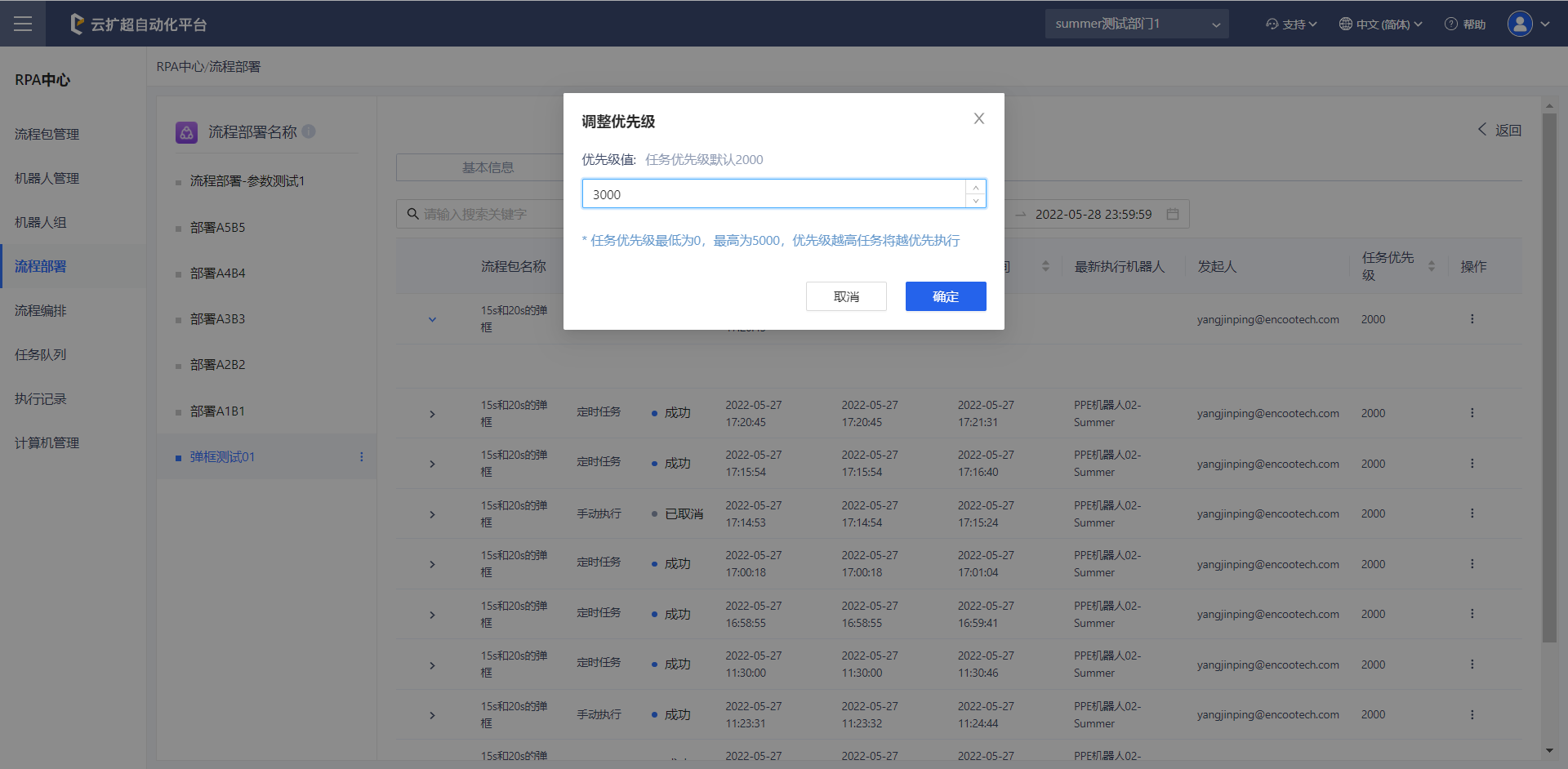本文内容导航
流程部署执行记录
概述
在流程部署详情页的“执行记录”选项页中,展现了流程部署任务列表,可对当前流程部署下的任务进行快速查看,支持查看任务详情、调整优先级、启用/停用任务、查看日志等操作。
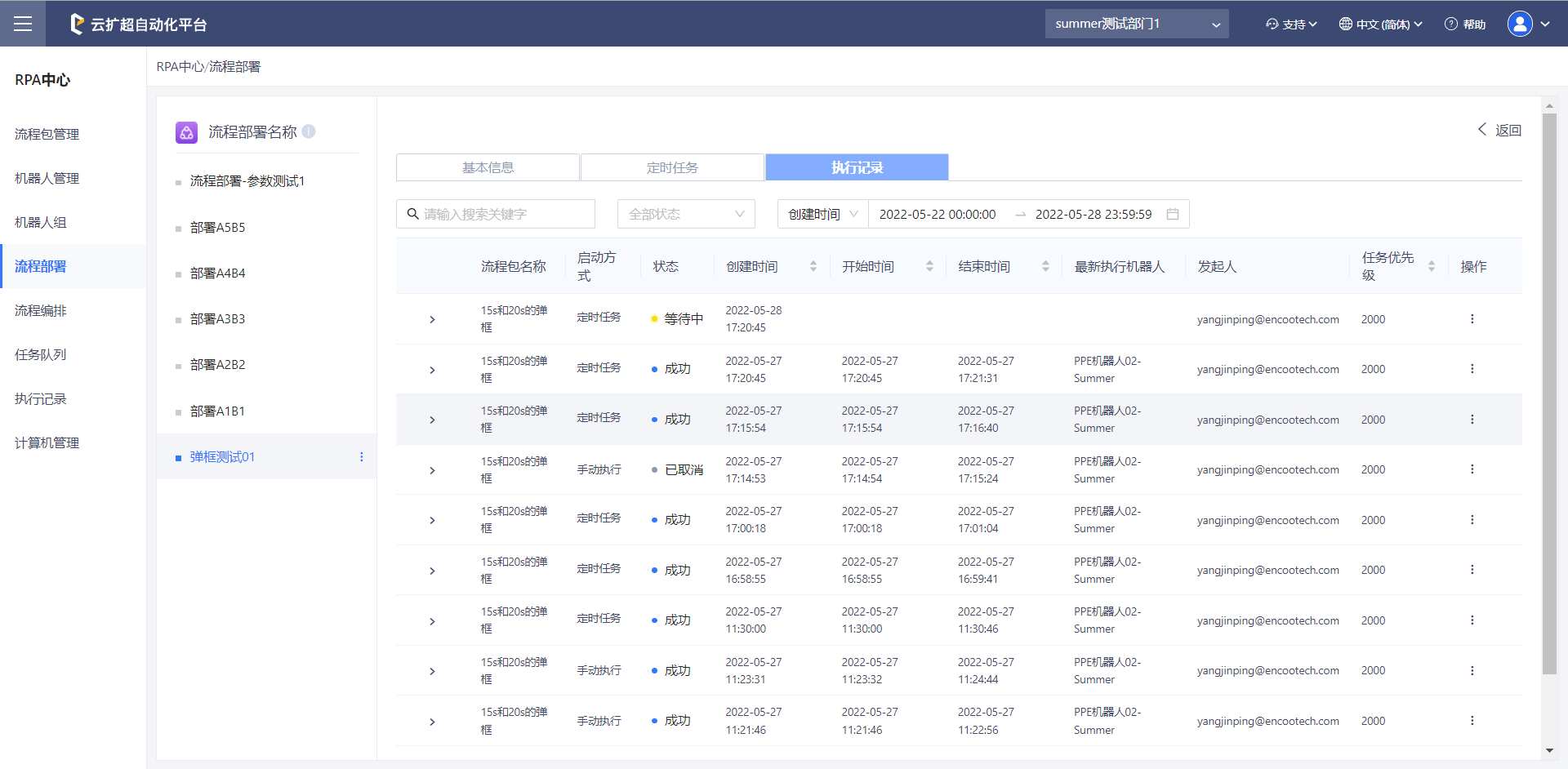
状态说明
详见名词解释:任务job与执行实例runinstance 任务(job)状态:
- 等待:若任务没有可用的机器人资源,则任务状态处于”等待中“;
- 运行中: 情况1:若任务有可用的机器人资源,且正在执行流程,则任务状态处于“运行中”; 情况2:若任务还有重试机会(如执行次序2或3),但是此时机器人被占用,正在等待机器人时,则任务状态处于”运行中“;
- 已暂停:若用户在控制台或机器人端对”运行中“的任务操作”暂停“,则任务状态处于“已暂停”;
- 已取消: 一次流程任务的最终状态。 情况1:用户在控制台端或机器人端,对”运行中/等待中/已暂停“的任务操作“取消”后,则任务状态处于“已取消”; 情况2:根据设置的冲突处理策略,当机器人忙碌时,系统自动取消后续下发到此机器人的任务,则任务状态处于“已取消”;
- 成功: 一次流程任务的最终状态。 一次任务,可能包含多次重试执行(如执行次序1、2、3),任务的最终状态基于最后一次重试执行结果。
- 失败:
一次流程任务的最终状态。
一次任务,可能包含多次重试执行(如执行次序1、2、3),任务的最终状态基于最后一次重试执行结果。
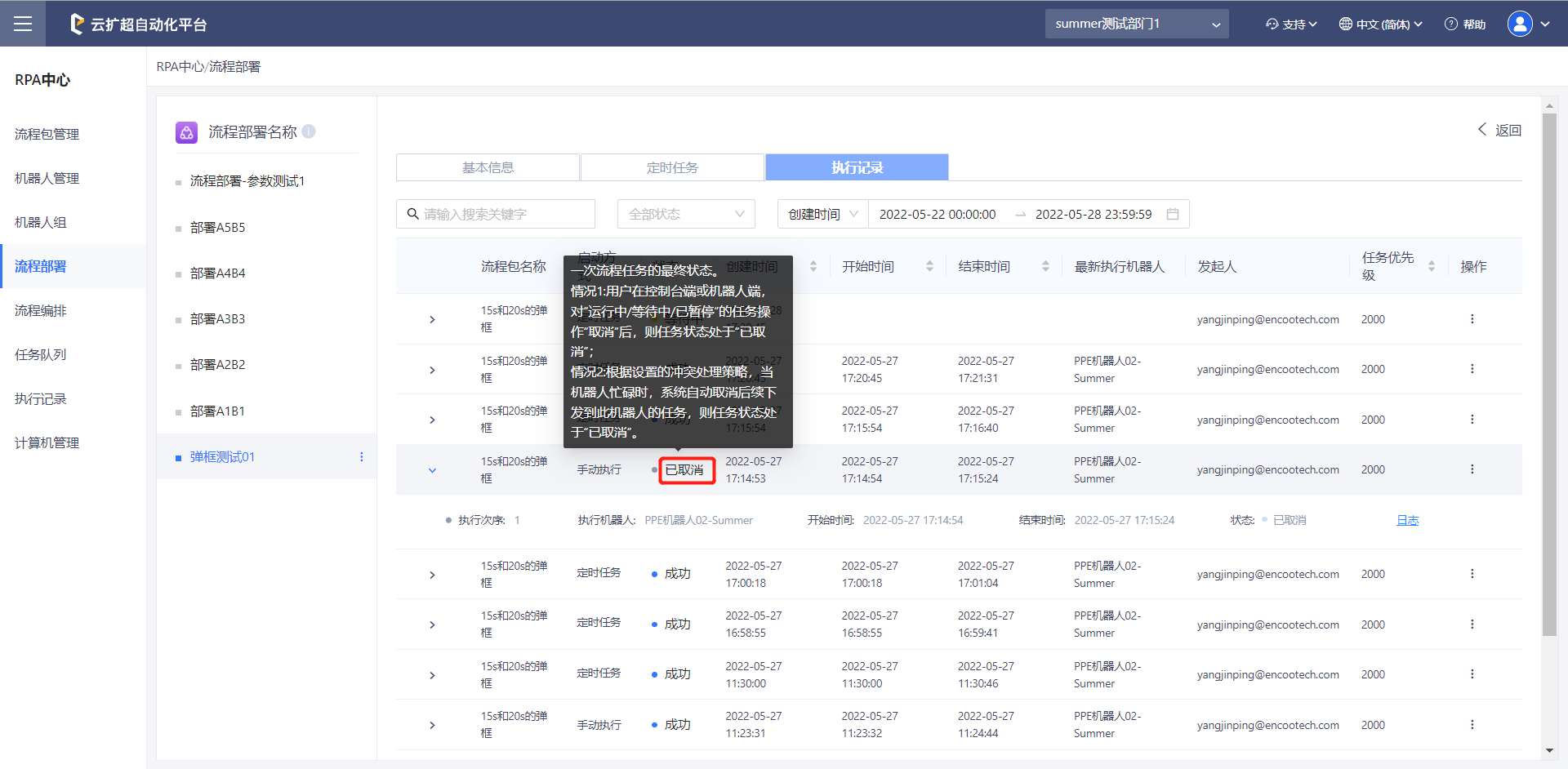
执行实例(runinstance)状态:
- 运行中:若任务有可用的机器人资源,且正在执行流程,则任务状态处于“运行中”;
- 已暂停:若用户在控制台或机器人端对”运行中“的任务操作”暂停“,则任务状态处于“已暂停”;
- 已取消: 一次流程任务的执行结果,如执行次序1。 情况1:用户在控制台端或机器人端,对”运行中/等待中/已暂停“的任务操作“取消”后,则任务状态处于“已取消”; 情况2:根据设置的冲突处理策略,当机器人忙碌时,系统自动取消后续下发到此机器人的任务,则任务状态处于“已取消”;
- 成功:机器人的一次流程任务执行结果为”成功“,如执行次序1;
- 失败:机器人的一次流程任务执行结果为“失败”,如执行次序1;
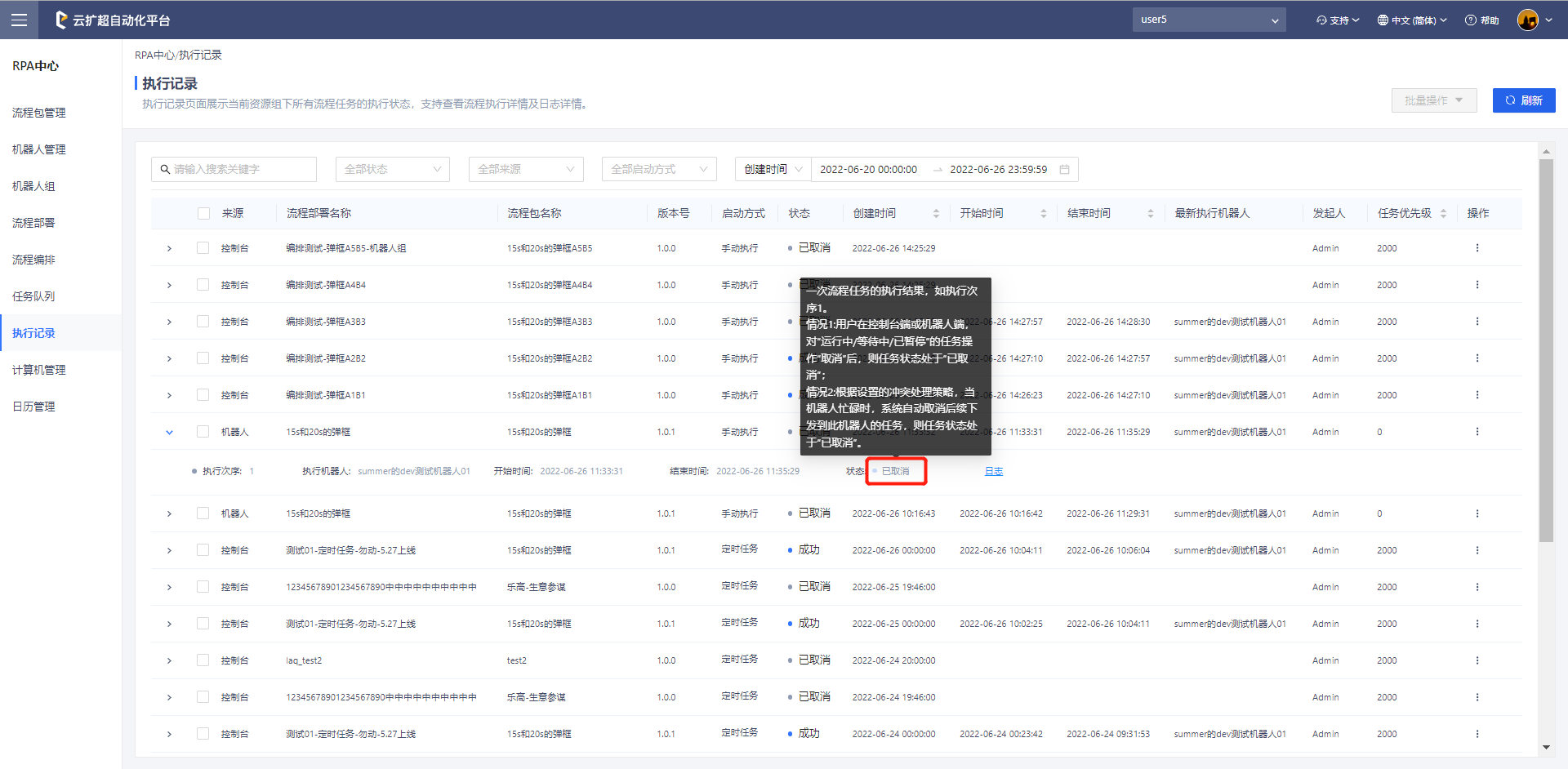
查看流程部署任务
- 查看任务列表 在流程部署详情页中,点击某一流程部署中的“任务列表”选项页,可查看当前流程部署下通过任意方式生成的任务列表,主要包括对应的流程部署名称、流程包名称、流程包版本、任务来源等信息。
- 查看任务(job)下执行实例(runinstance) 点击某一任务下的“展开”图标,可展开对应的执行实例列表,默认展示 3 条,如果超过 3 条点击“展开更多”按钮可以展开全部。主要包括具体的执行机器人、开始时间、结束时间、状态等。
查看任务详情
点击某一任务操作栏中的“查看详情”选项,即可查看该任务的执行详情,任务详情主要包括执行基本信息、参数信息等内容。 根据不同的启动方式、启动来源,任务的基本信息显示不同,包含如下几种情况:
控制台-流程部署-手动执行
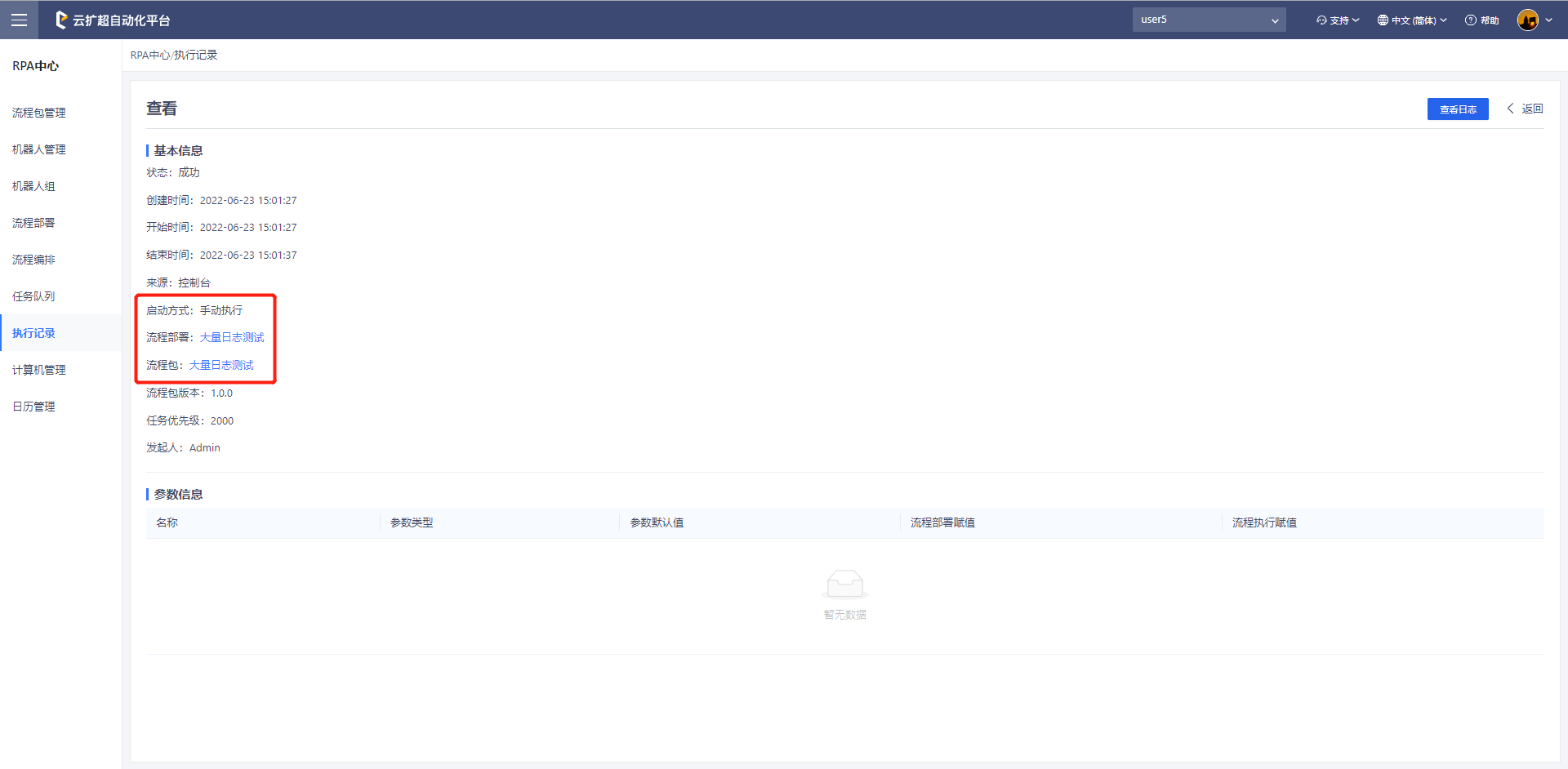
控制台-流程部署-定时任务
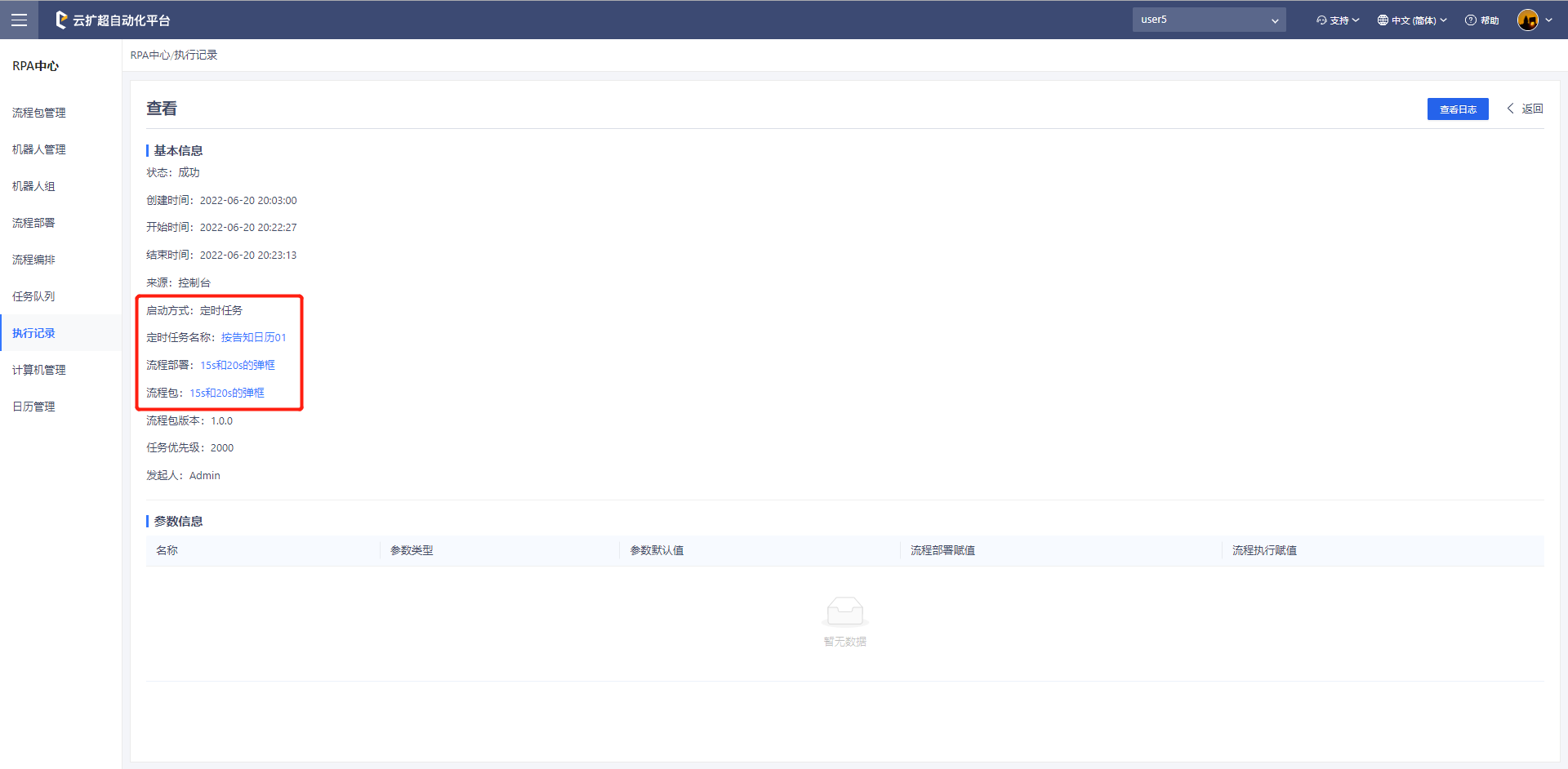
控制台-流程部署-任务队列
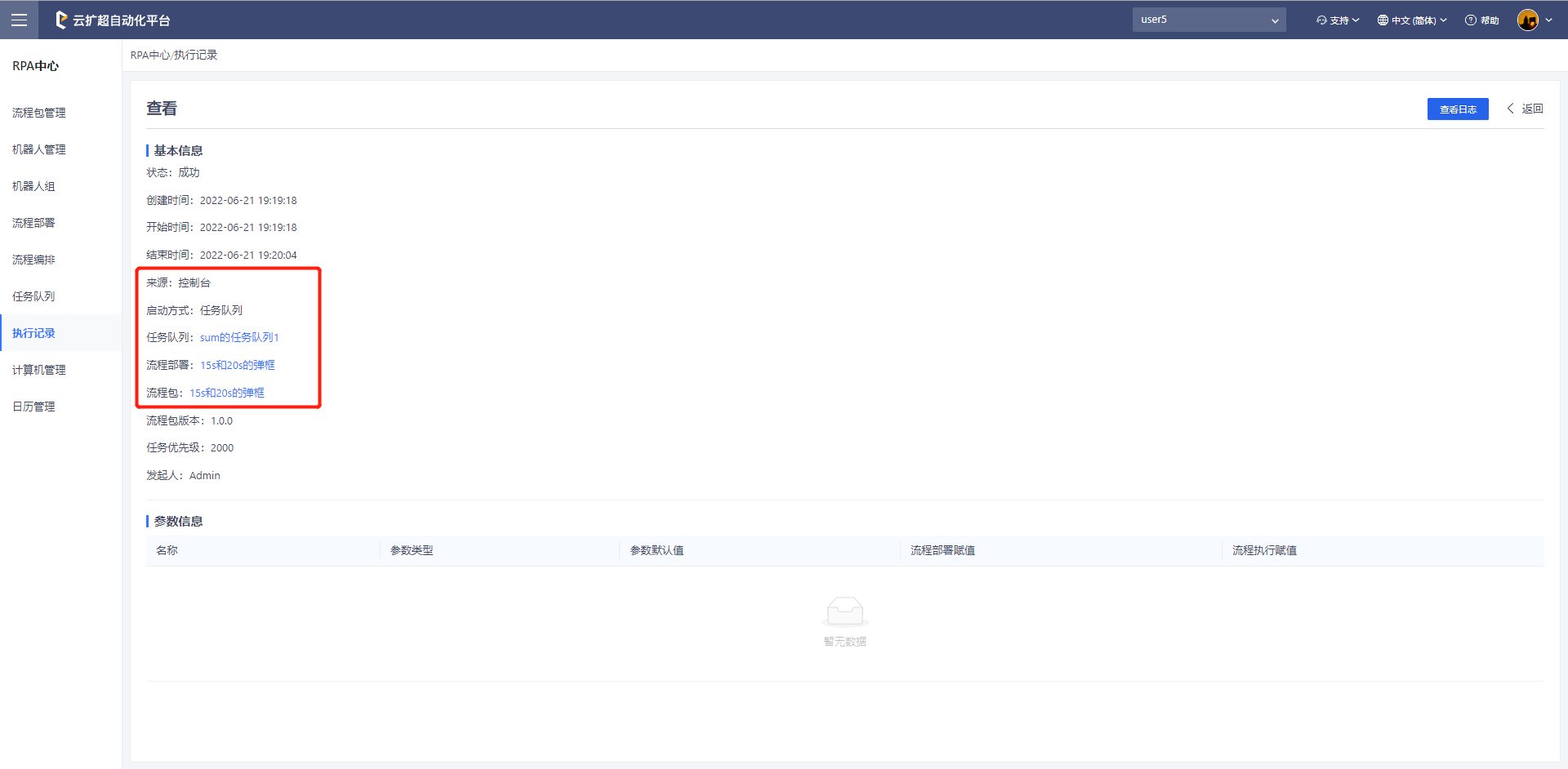
控制台-vicode-流程部署-手动执行
控制台-流程编排-手动执行
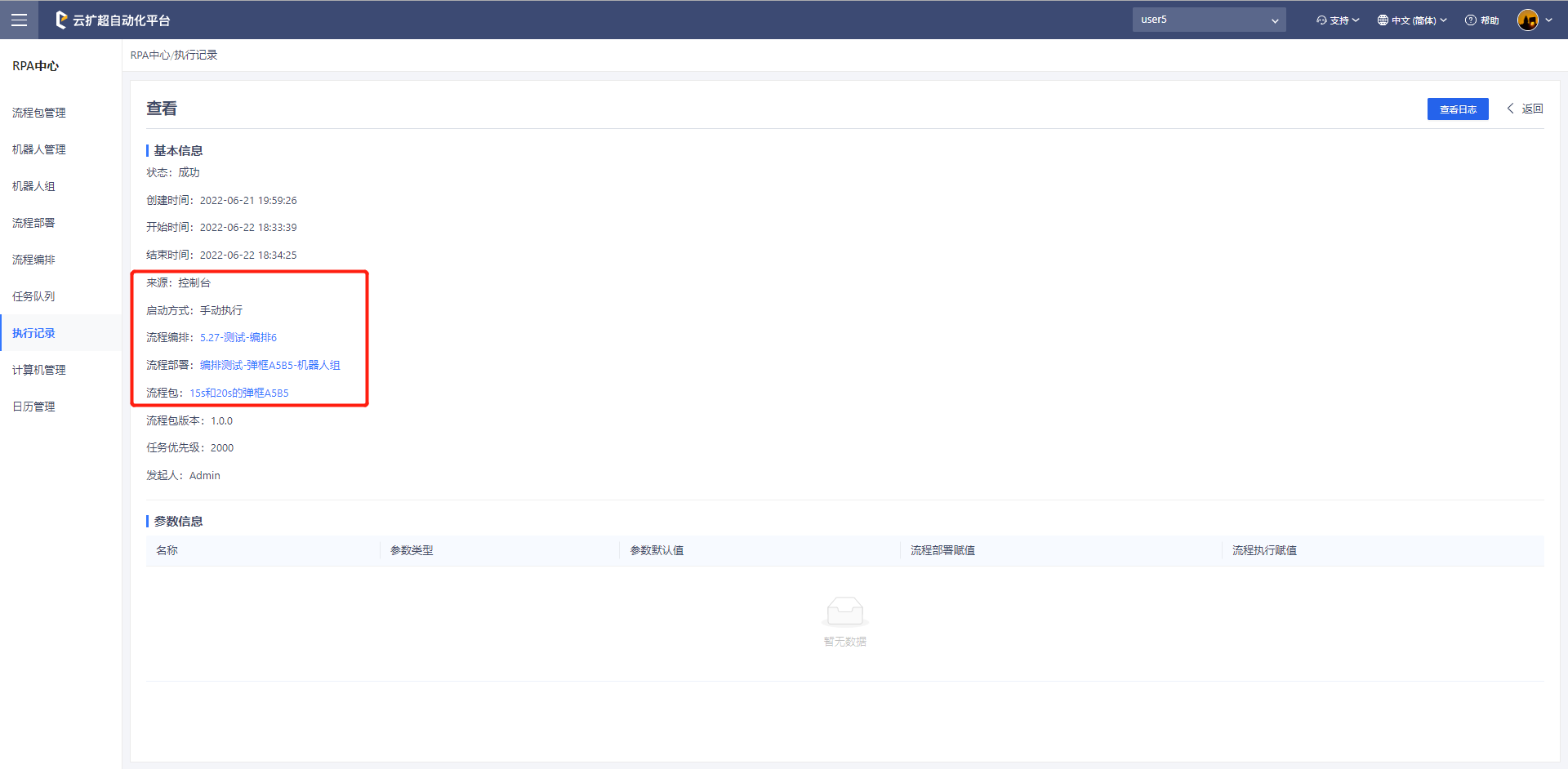
控制台-流程编排-定时任务
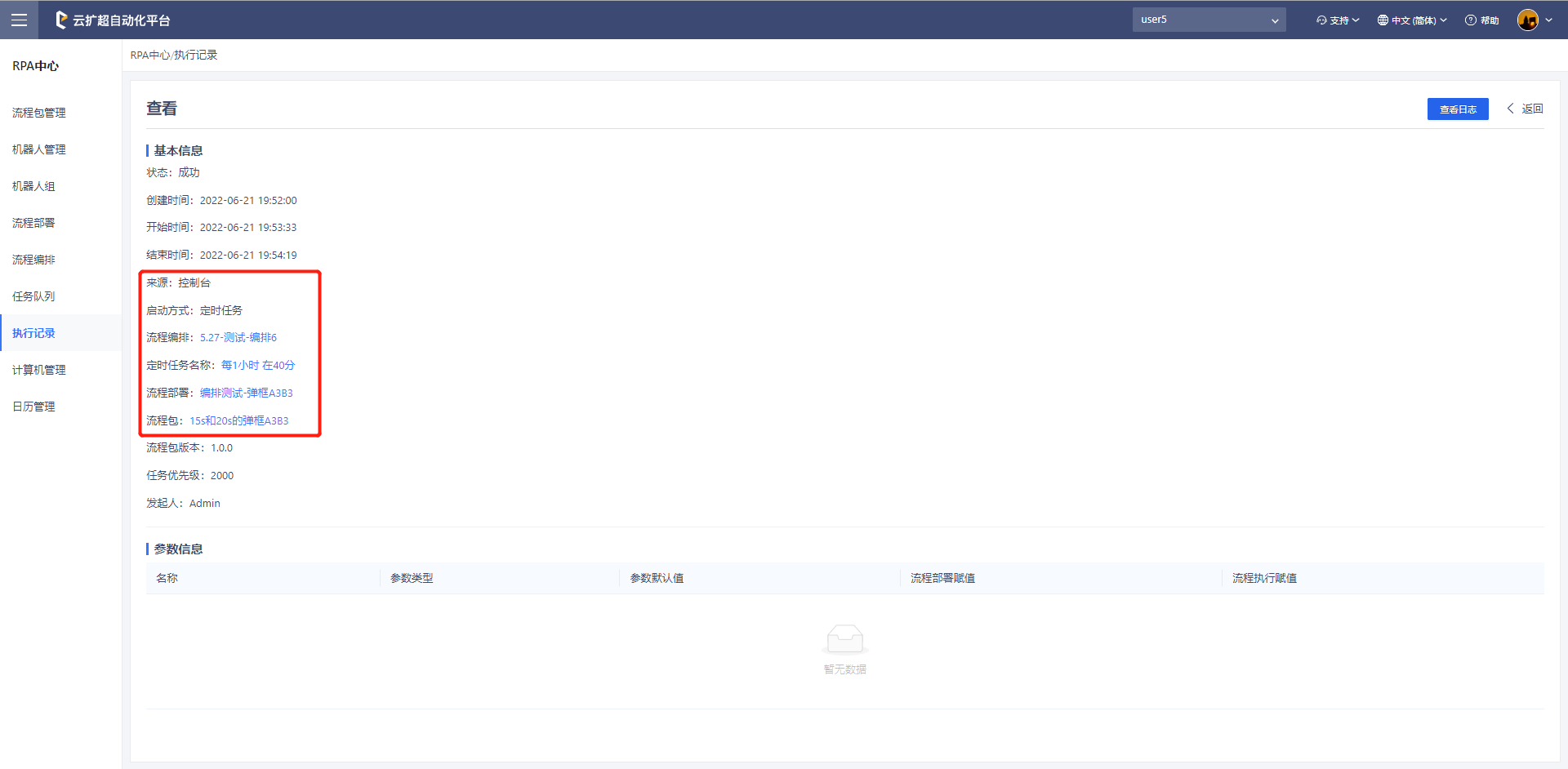
机器人-手动执行
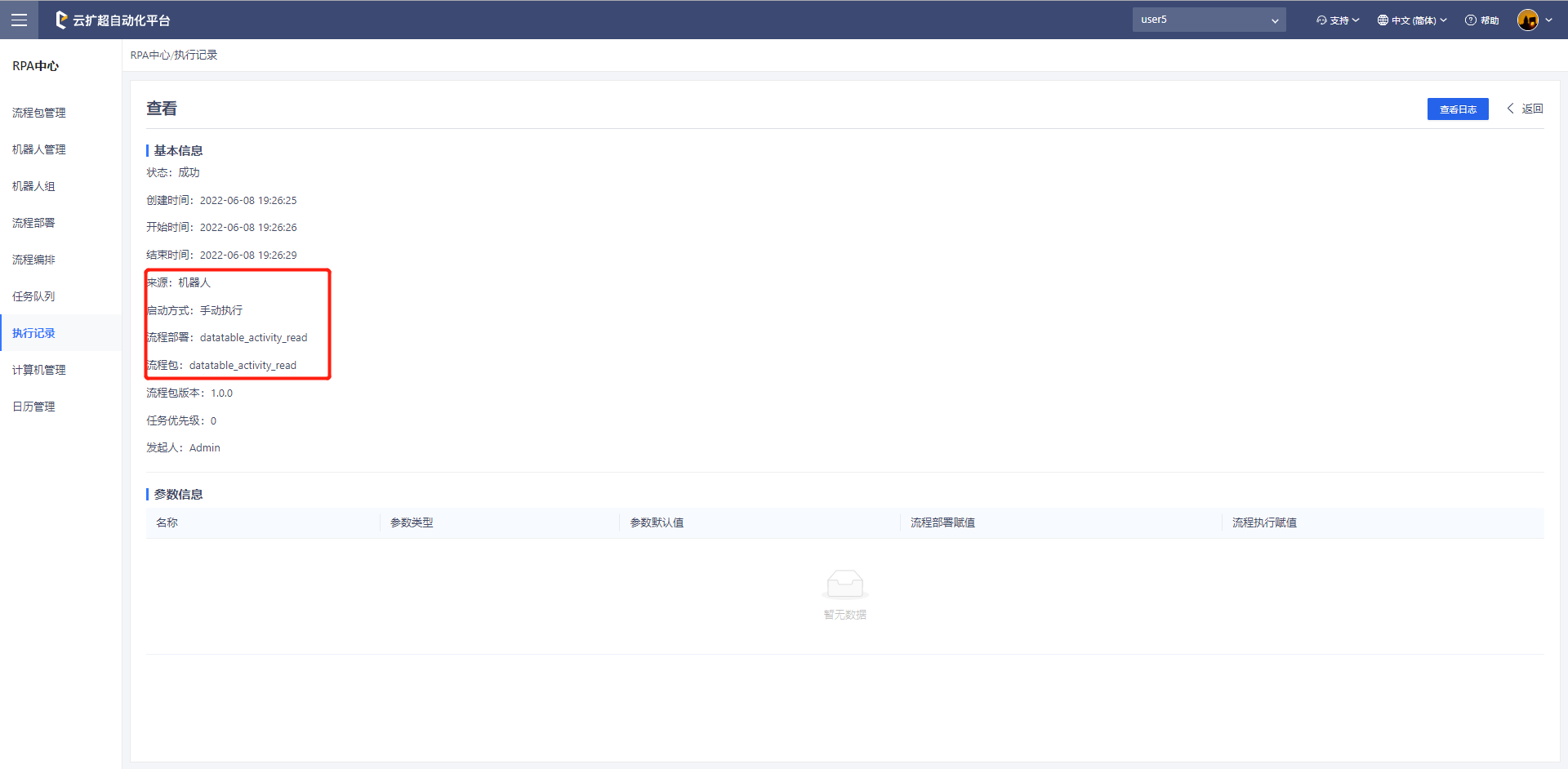
机器人-定时任务
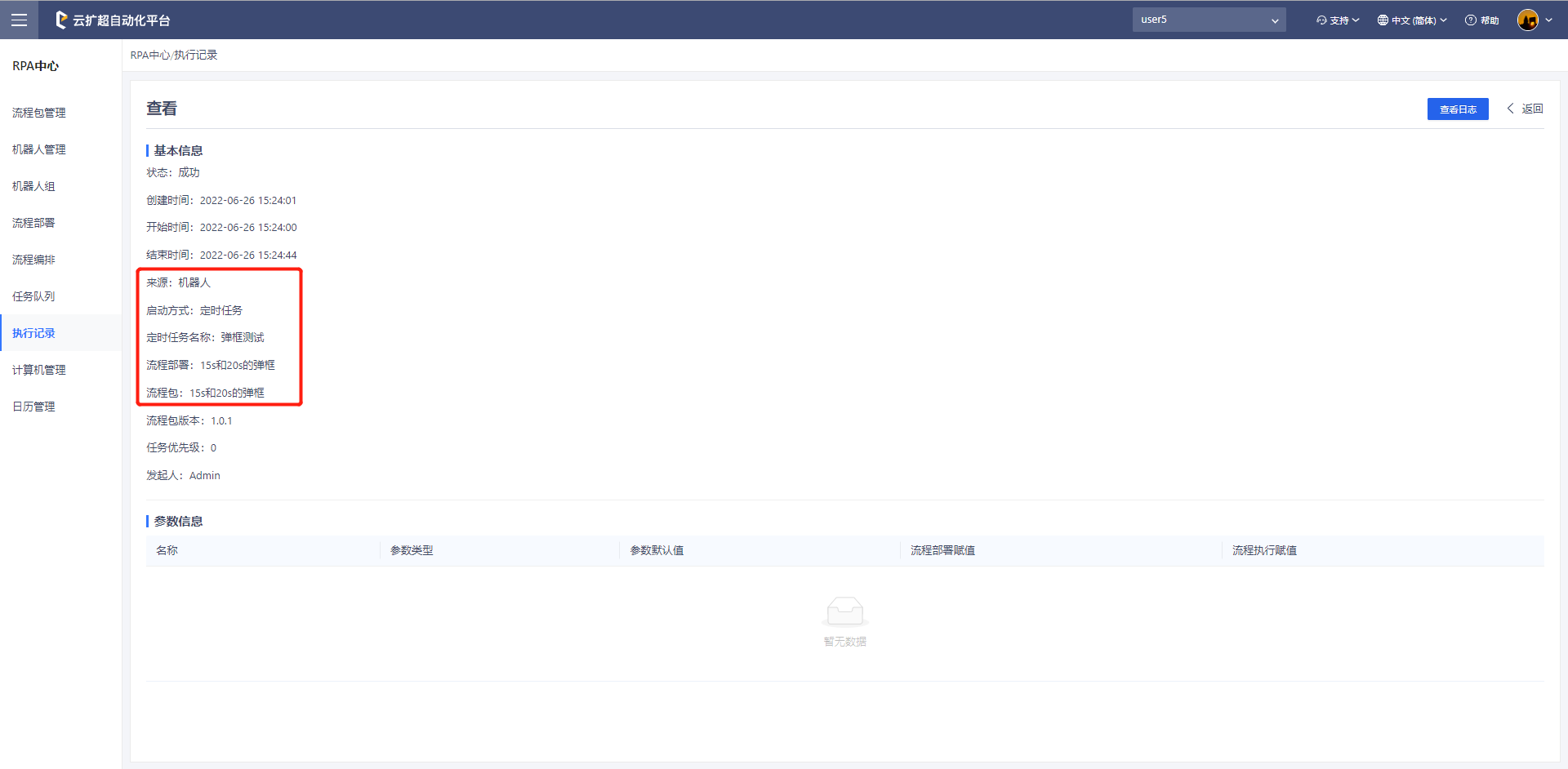
外部系统-api接口-手动执行
查看日志详情
你可以通过如下方式,查看任务在机器人上的执行日志:
方式一:在任务列表页面中点击任务下某一具体执行实例的“日志”链接,可查看任务在该机器人上执行的具体日志。
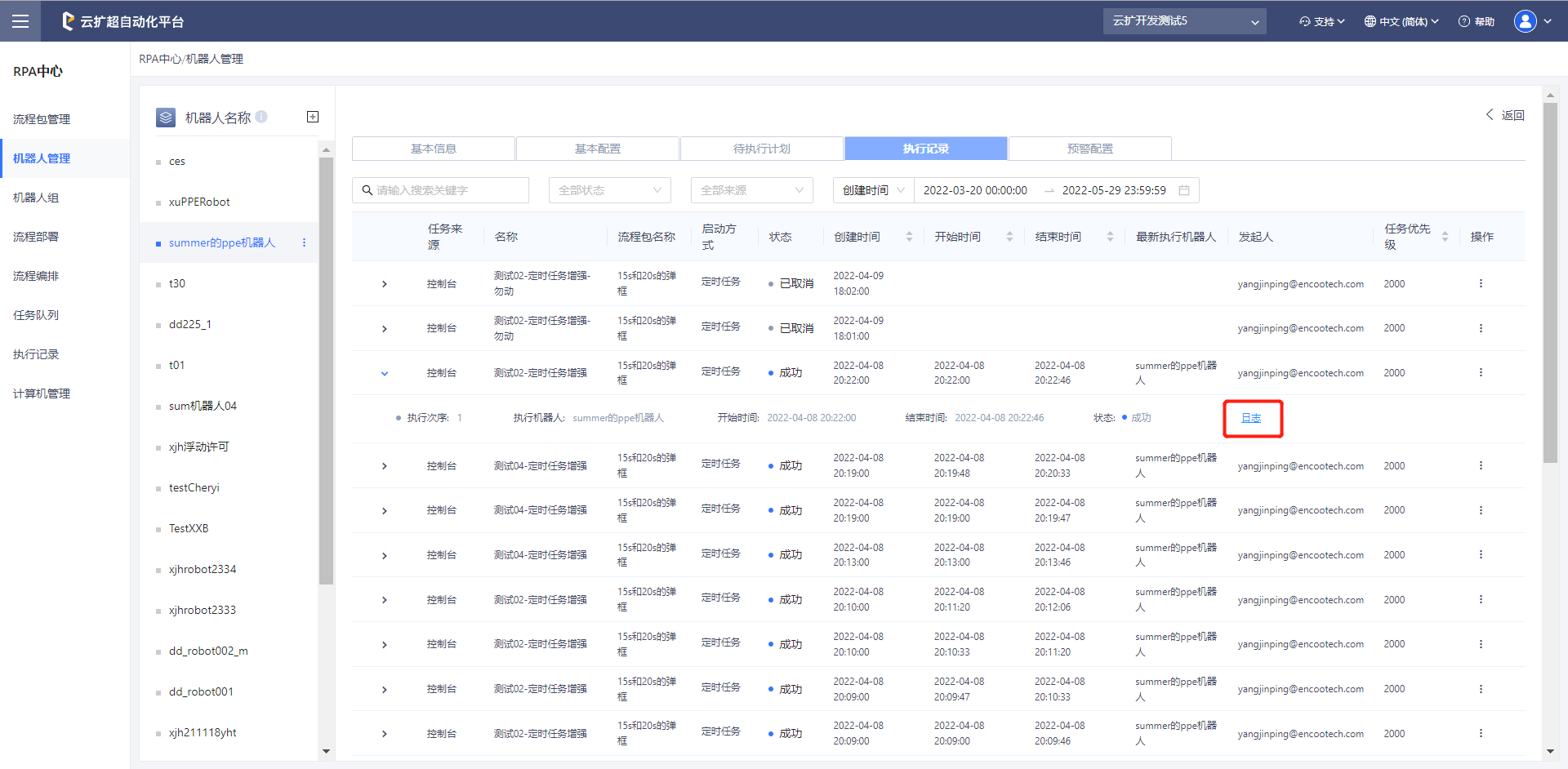
方式二:在“任务详情”页面,点击“查看日志”按钮,查看任务在该机器人上执行的具体日志。
说明:
日志主要包含日志时间、日志类型、日志级别、日志内容、日志截图等内容。可以在左上角的“日志”,可以切换并查看其他执行次序的执行情况。
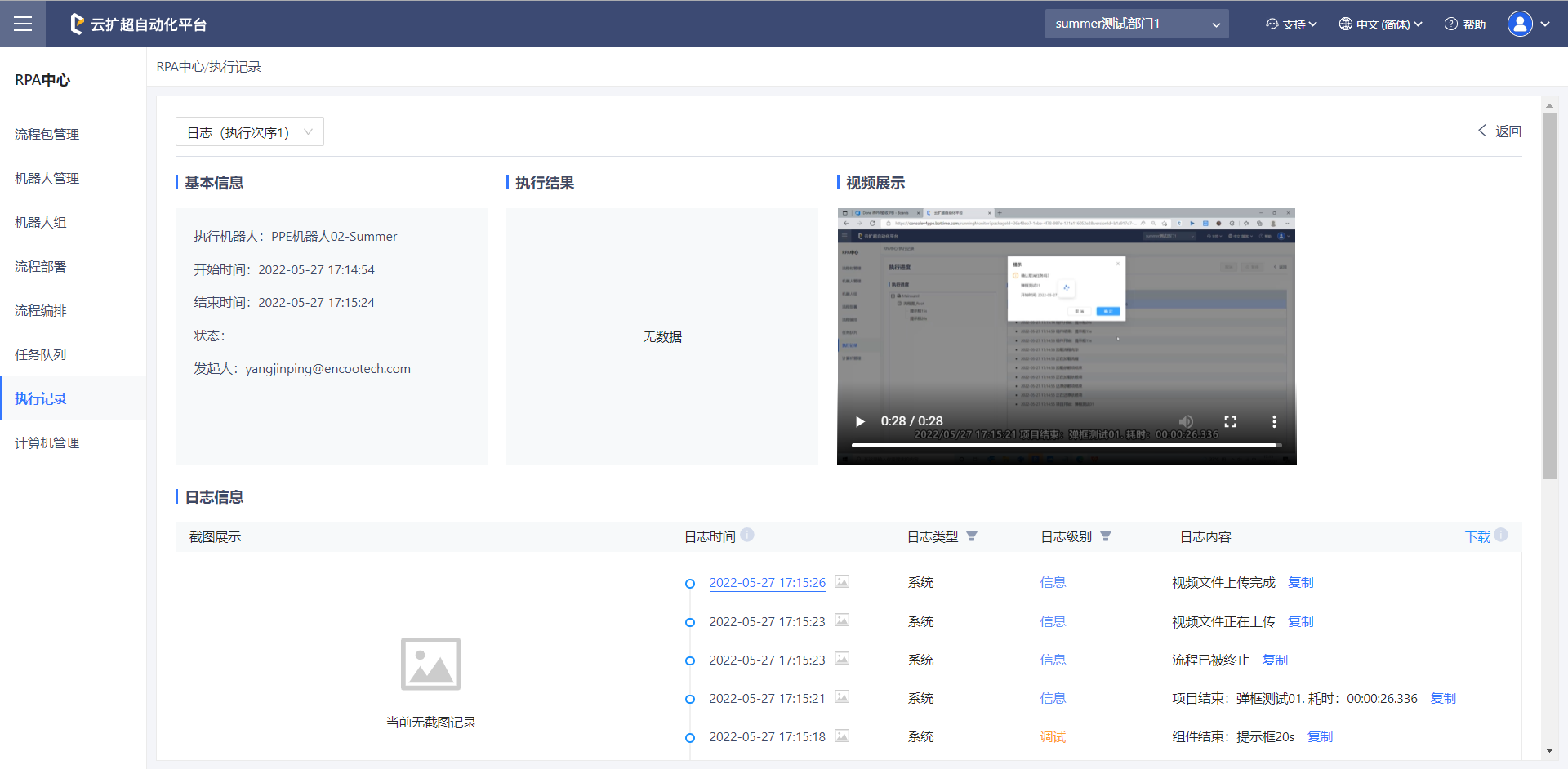
取消任务
对于”等待中/运行中/已暂停“的任务,可以操作”取消“。
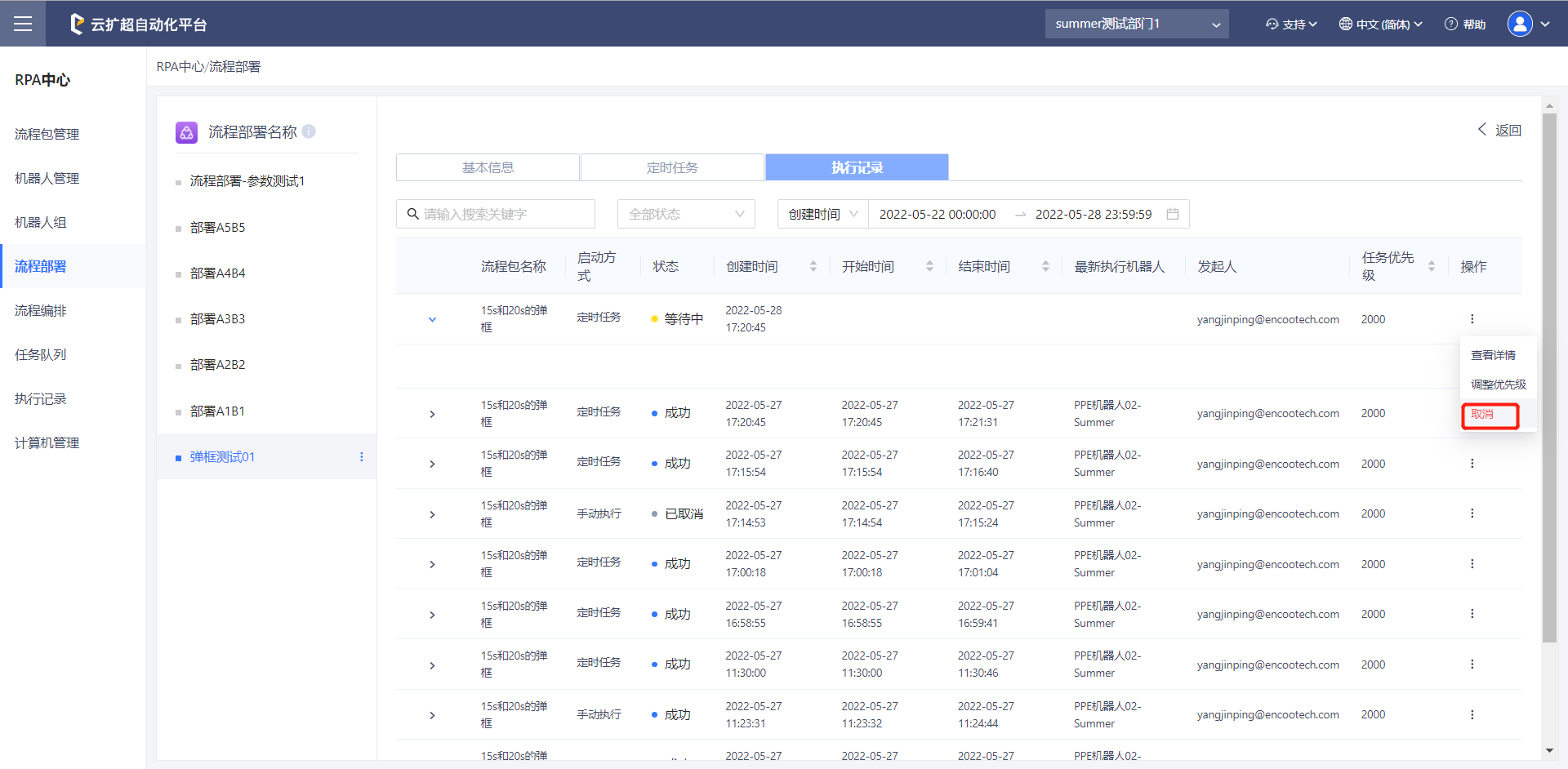
调整任务优先级
对于”等待中“的任务,支持调整优先级。 调度队列中的任务将会按照任务优先级进行执行(0-5000), 优先级越高则任务将会优先执行。 若您希望某一任务可以插队执行,则点击该任务的“调整优先级”选项,以调整优先级。
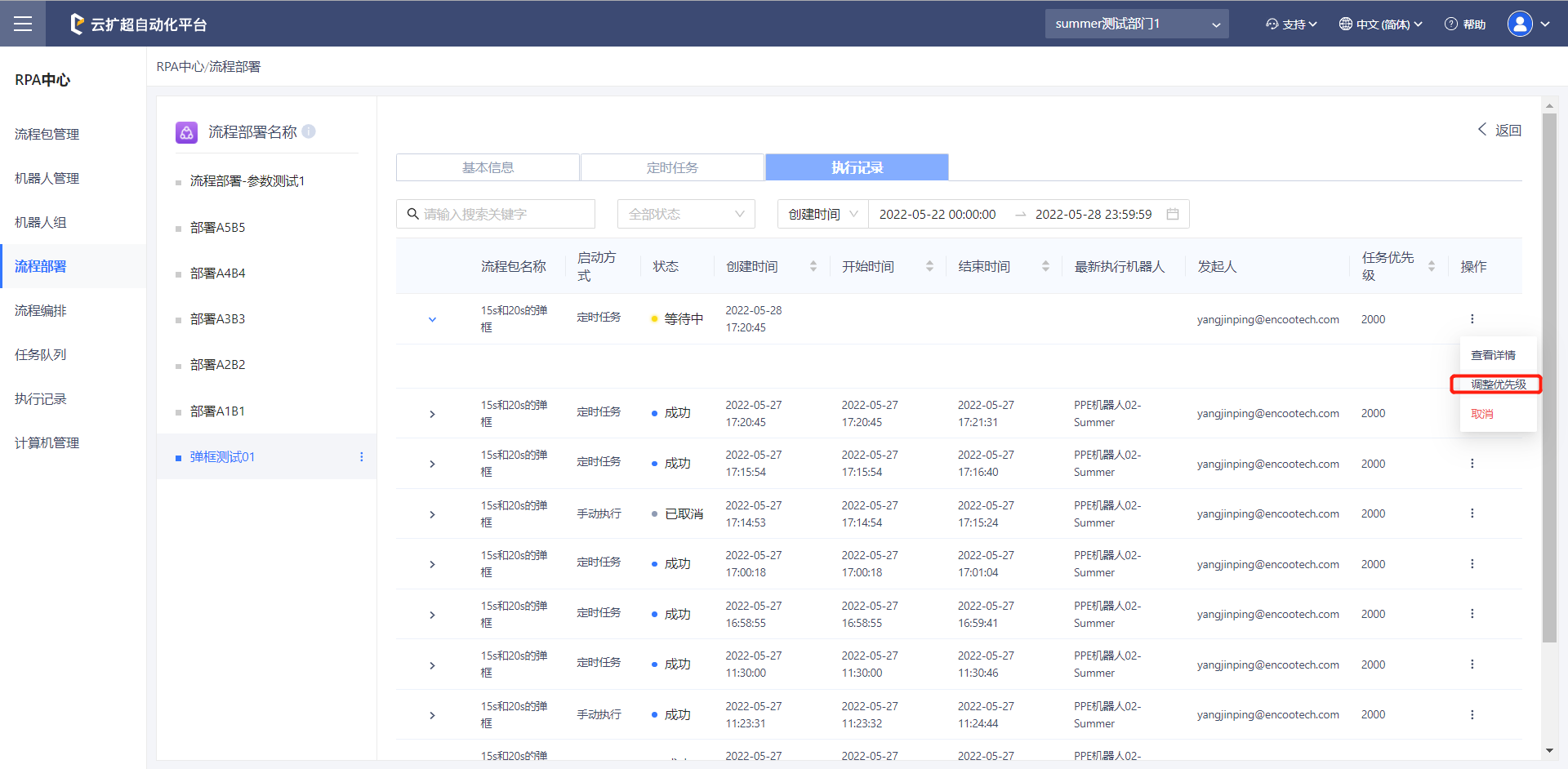
你可以输入对应的优先级数字,数字越大则任务会被越优先执行。